Panoramica di Mitel One Web Application
La finestra principale dell'applicazione web Mitel One ha tre sezioni principali: Barra di intestazione, menu di navigazione e schermata Home.
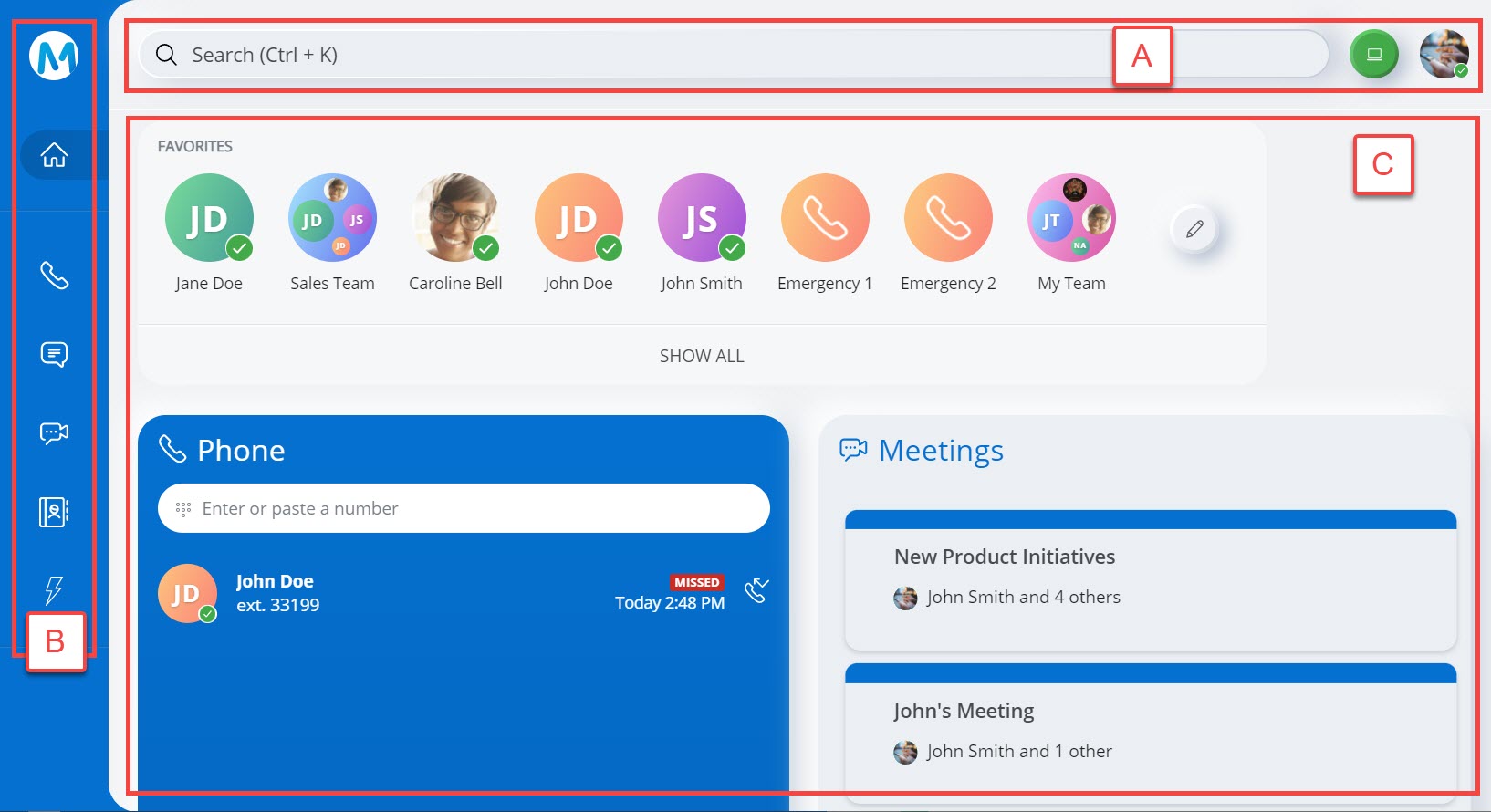
- Le funzioni disponibili in Mitel One Application per un utente dipendono dalle licenze che ha acquistato. Per maggiori dettagli sulle licenze, vedere Concessione di licenze. Un amministratore CloudLink può abilitare o disabilitare funzioni Mitel One specifiche per un utente. Contattare il proprio amministratore CloudLink se non si dispone dell'accesso alle funzioni menzionate nella licenza a cui ci si è registrati.
- Poiché Ray Baum non è supportato su MiVoice Office 400 PBX, la telefonia è disabilitata sull'applicazione web Mitel One per gli utenti MiVoice Office 400 PBX in Nord America.
| A |
Barra di intestazione - Visualizza la barra di ricerca, il pulsante di selezione del dispositivo e l'avatar. |
| B |
Menu di navigazione - Visualizza il menu di navigazione di base dell'applicazione. Sono visualizzate soltanto le funzioni concesse in licenza. |
| C |
Schermata iniziale - Visualizza i seguenti widget:
|
Barra di intestazione
Viene visualizzata la barra di intestazione in alto:
- L'avatar dell'utente. Fare clic sull'avatar per aggiornare lo stato di presenza e il messaggio di stato, per accedere al pannello Impostazioni, per accedere alla documentazione di aiuto e per uscire dall'applicazione.
- La barra di ricerca dove è possibile inserire un testo e cercare tra Contatti, Meetings, Messaggi o Streams.
- Il pulsante di selezione del dispositivo (
 ) permette di scegliere come effettuare o ricevere chiamate nell'applicazione.
) permette di scegliere come effettuare o ricevere chiamate nell'applicazione.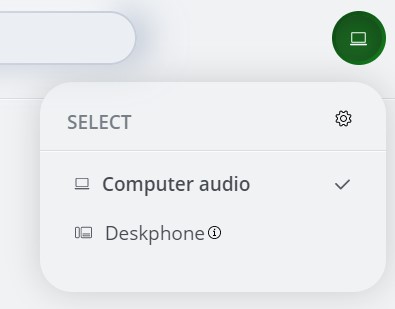
Per ulteriori informazioni, vedere Gestire le impostazioni di Mitel One.
Menu di navigazione
Il menu di navigazione visualizza le icone per accedere alle varie funzioni dell'applicazione.
 Home - La schermata iniziale fornisce un facile accesso a tutte le funzioni dell'applicazione e permette una rapida comunicazione con i tuoi contatti. Per ulteriori informazioni, vedere Schermata iniziale.
Home - La schermata iniziale fornisce un facile accesso a tutte le funzioni dell'applicazione e permette una rapida comunicazione con i tuoi contatti. Per ulteriori informazioni, vedere Schermata iniziale. Telefono - Il menu Telefono visualizza la cronologia delle chiamate sul lato sinistro, e il Tastierino sul lato destro per l'utente per comporre il numero di telefono. Per ulteriori informazioni, vedere Telefono.
Telefono - Il menu Telefono visualizza la cronologia delle chiamate sul lato sinistro, e il Tastierino sul lato destro per l'utente per comporre il numero di telefono. Per ulteriori informazioni, vedere Telefono. Messaggi - Il menu Messaggi consente di collegarsi in tempo reale con qualsiasi altro contatto o gruppo di contatti Mitel One. La schermata Messaggi visualizza tutti i messaggi esistenti nella metà sinistra dello schermo e il thread del messaggio selezionato nella metà destra. Per ulteriori informazioni, vedere Messaggi.
Messaggi - Il menu Messaggi consente di collegarsi in tempo reale con qualsiasi altro contatto o gruppo di contatti Mitel One. La schermata Messaggi visualizza tutti i messaggi esistenti nella metà sinistra dello schermo e il thread del messaggio selezionato nella metà destra. Per ulteriori informazioni, vedere Messaggi. Meetings - Il menu Meetings permette di programmare o partecipare a una riunione con uno qualsiasi dei contatti (con id email). Per ulteriori informazioni, vedere Riunioni.
Meetings - Il menu Meetings permette di programmare o partecipare a una riunione con uno qualsiasi dei contatti (con id email). Per ulteriori informazioni, vedere Riunioni. Rubrica - Il menu Rubrica fornisce l'accesso a tutti i contatti e gruppi aziendali. Consente di cercare rapidamente nell'elenco dei contatti la persona con la quale si desidera comunicare. Fare clic oppure passare con il mouse sopra il contatto per visualizzare le opzioni di comunicazione. Per ulteriori informazioni, vedere Contatti.
Rubrica - Il menu Rubrica fornisce l'accesso a tutti i contatti e gruppi aziendali. Consente di cercare rapidamente nell'elenco dei contatti la persona con la quale si desidera comunicare. Fare clic oppure passare con il mouse sopra il contatto per visualizzare le opzioni di comunicazione. Per ulteriori informazioni, vedere Contatti. Funzioni rapide - Il menu Funzioni rapide visualizza e fornisce l'accesso a tutti i tasti funzione rapidi memorizzati nell'applicazione. È possibile attivare o disattivare una funzione cliccando sul tasto di funzione rapida corrispondente. Per ulteriori informazioni, vedere Funzioni rapide.
Funzioni rapide - Il menu Funzioni rapide visualizza e fornisce l'accesso a tutti i tasti funzione rapidi memorizzati nell'applicazione. È possibile attivare o disattivare una funzione cliccando sul tasto di funzione rapida corrispondente. Per ulteriori informazioni, vedere Funzioni rapide.
Schermata iniziale
La schermata iniziale memorizza i contatti, i gruppi di contatti e le selezioni rapide usate di frequente come Preferiti e visualizza i messaggi recenti ricevuti e le chiamate perse.
PREFERITI
Il widget PREFERITI visualizza i contatti e gruppi di contatti preferiti e le chiamate rapide. Per ulteriori informazioni, vedere Impostare i preferiti.
Messaggi
Lo spazio sotto il widget PREFERITI sul lato destro della schermata Home è il widget Messaggi. Nel widget Messaggi sono elencati tutti i messaggi recenti ricevuti, in ordine cronologico.
- Per rispondere a un messaggio nel widget Messaggi, fare clic sul messaggio. È inoltre possibile passare sopra il messaggio e fare clic sull'icona
 . Questo apre la schermata dei messaggi per quell'individuo, che visualizza i messaggi ricevuti.
. Questo apre la schermata dei messaggi per quell'individuo, che visualizza i messaggi ricevuti. - Per richiamare un contatto dal widget Messaggi, passare il mouse sul contatto e fare clic
 sull'icona . Si apre la schermata della chat e viene effettuata una chiamata al contatto.
sull'icona . Si apre la schermata della chat e viene effettuata una chiamata al contatto.
Per ulteriori informazioni, vedere Messaggi.
Telefono
Il widget Telefono mostra le chiamate perse. Cliccando sul widget si apre il menu Telefono dove è possibile:
- Visualizzare tutte le chiamate in uscita e in entrata nell'elenco Tutte le chiamate.
- Visualizzare solo le chiamate in entrata alle quali non si è risposto nell'elenco Chiamate senza risposta
- Visualizzare tutti i messaggi vocali ricevuti nell'elenco Voicemail
- Effettuare una chiamata a un contatto usando il Tastierino
- Cercare un contatto nella Rubrica usando la barra di ricerca.
Per ulteriori informazioni, vedere Telefono.
Riunioni
Il widget Meetings visualizza le recenti riunioni Mitel One dell'utente. Facendo clic sul widget si apre il menu Meetings che fornisce un facile accesso a tutte le funzioni di Mitel One Meetings e consente di gestire rapidamente le riunioni. Per ulteriori informazioni, vedere Riunioni.
Funzioni rapide
Il widget Funzioni rapide visualizza i tasti funzione rapidi recenti utilizzati o memorizzati dall'utente nell'applicazione. Cliccando sul widget si apre il menu Funzioni rapide che dà accesso a tutti i tasti di funzione rapida che avete memorizzato nell'applicazione. Per ulteriori informazioni, vedere Funzioni rapide.